Filmoraを使ったテレビ番組風ローワーサードの作り方
Oct 09, 2025 • カテゴリ: 動画編集の基本とコツ
| 目次: |
Part1.放送用語?ローワーサードとは?
視聴画面に表示される文字はテロップとも呼ばれ、例外を除き機材中継での放送かどうかが判断基準にできます。口頭だけでは情報を伝えづらいような場合に、視覚面から補足できれば情報の確度と効果が増すというわけです。
そのテロップをこれまでの静的な表示から、動的な表示として進化させたのがローワーサード/Lower Thirdになります。
では、ローワーサードを効果的に利用するにはどういったシーンが良いのか、これからシミュレーションしてみましょう。
Part2.ローワーサードが活躍するシーンシミュレーション
・ニュース番組
ニュース番組では伝える情報の速さだけでなく、正確さとの両立が大切になります。画面に文字を表示させることで、不特定多数の視聴者がいるとしても認識のずれが減り、本来の目的を十分に果たせます。少し変わってはいますが、今後はローワーサードが有るか、無いかを視聴の基準にしても良いかも知れないです。
・バラエティー番組
バラエティー番組ではコントや歌、クイズやドッキリにグルメなどなど、取り上げるジャンルが多岐にわたります。そうなると出演者の人数が増える傾向にあるので、氏名を画面に表示するローワーサードの活躍が見込めます。今までは興味が薄かったようなジャンルの出演者に対して、番組の視聴を通じて興味が沸いてくれば、プライベートにハリが出るでしょう。
・各番組へのリアクション
番組視聴者の大多数がしているであろう、リアクションを表示するというのも、ローワーサードが活躍するシミュレーションになります。感性が近い人とは自然に付き合いが長くなるように、番組へのリアクションが同じだと最後まで楽しく視聴できます。
Part3.異なるローワーサードの作成 動画編集ソフト利用
活躍するシーンのシミュレーションが済んだところで、次に気になるのがローワーサードの作り方ではないでしょうか。これに伴い利用するのは Wondershare Filmoraという動画編集PCソフトで、アイドル・バラエティー・和モダンに分けてステップを踏んでいきます。
下記の文字、または動画を参考にするのもよいでしょう。
番組風ローワーサードの作り方
3-1.アイドルローワーサード
タイトル項目にあるベーシックテキストを選択して、編集トラックへの設置を行います。テキスト高度編集のカスタマイズタブにて文字色をピンク、境界線の色とサイズをホワイトの10程度に変更して名字を入力します。
オリジナルアイドルには名前も必要なので名字に漢字を用いた場合、サイズが控えめな平仮名を用いた入力だと印象が上がるでしょう。アクセントとしてPCから画像を挿入後、高度編集のアニメーションタブにてテキストへブーム、画像へダウンを適用したらアイドルローワーサードの完成です。
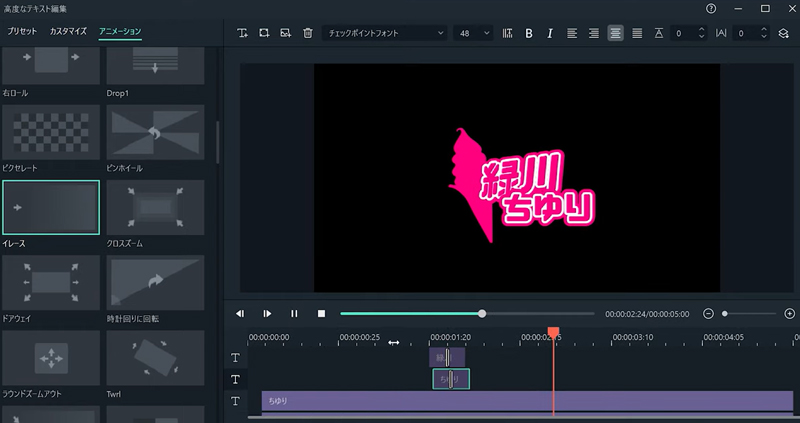
3-2.バラエティーローワーサード
こちらもタイトル項目にあるベーシックテキストを選択後、編集トラックへの設置を行います。
① 高度編集のカスタマイズタブにて長方形の図形を追加して、テキスト欄をいったん削除します。塗りつぶしの色はブルー、境界線の色はホワイト、サイズは10程度に変更しましょう。
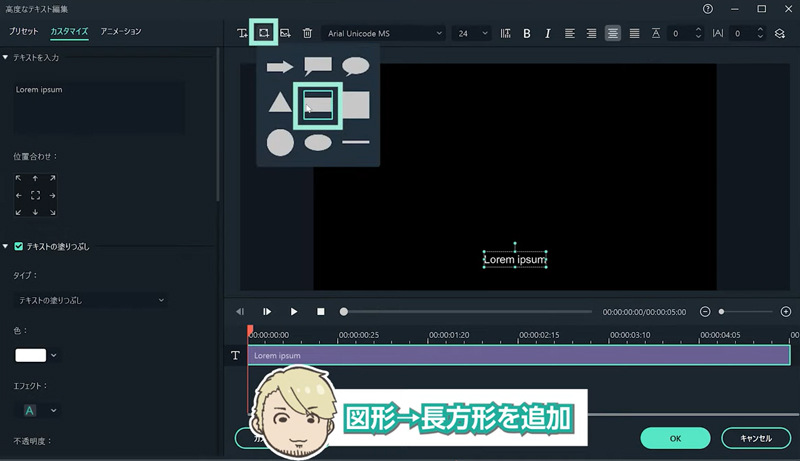
②その後、もう一つ長方形の図形を追加します。続けて高度編集のカスタマイズタブで、丸の図形を追加したらテキスト欄を忘れずに削除してください。今度は塗りつぶしの色をホワイト、境界線の色をネイビー、サイズを15程度へ変更してみます。
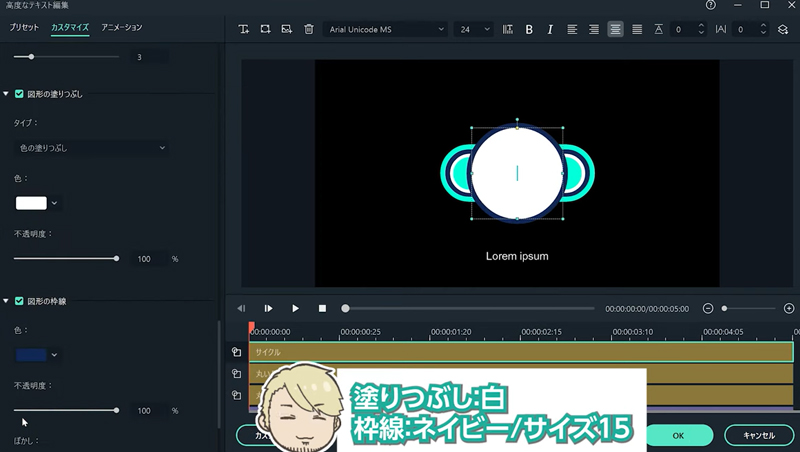
①とした図形には肩書きや氏名を入力して、②とした図形には重なるよう、PCにあるアイコン画像を追加します。
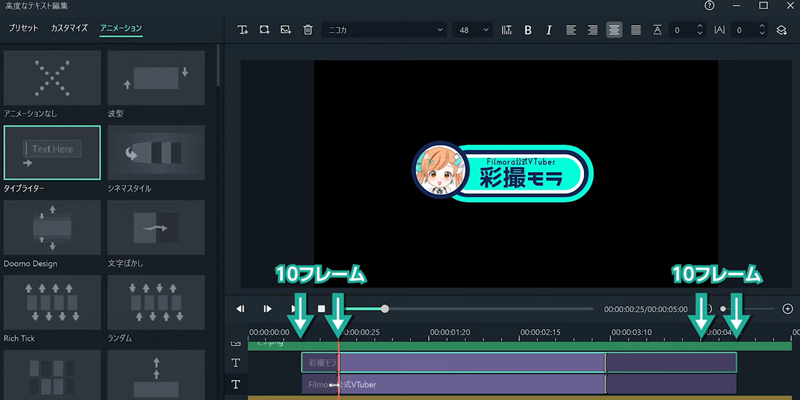
高度編集のアニメーションタブにて図形①自体にプッシュ、肩書きや氏名にタイプライター、図形②にブームを適用させます。これでバラエティーローワーサードの完成です。
3-3.和モダンローワーサード
アイドル・バラエティーローワーサードと同じく、タイトル項目にあるベーシックテキストを選択して、編集トラックへの設置が可能です。
高度編集のカスタマイズタブにて縦書き設定の上、氏名を入力して丸の図形を追加してテキスト欄を削除します。不透明度を50%、枠線の設定を無効としつつ、塗りつぶしの色は変更した図形の追加を繰り返していきます。
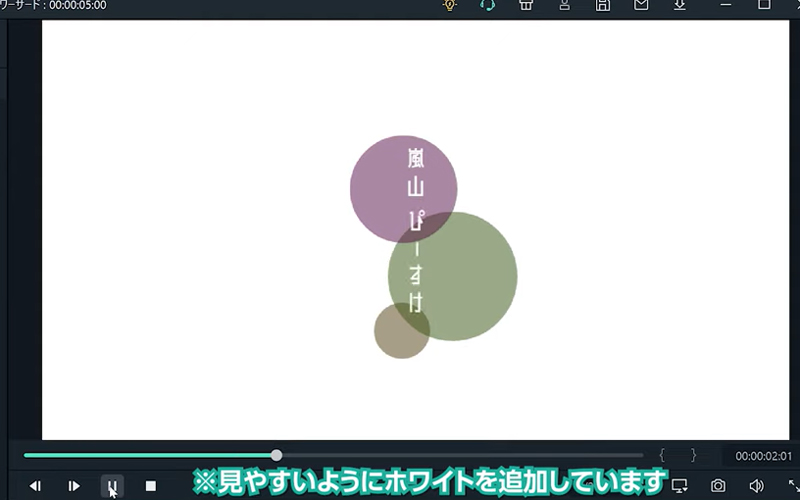
高度編集のアニメーションタブにて氏名に波形、それぞれの図形にエバポレートを適用したら、和モダンローワーサードの完成です。
Part4.今回のまとめ
Filmoraには素材が元から入っているため、自前で用意しなくても良く、時間の短縮になるのが特徴です。また、この特徴を踏まえ素材に文字を入力したり、アニメーションを適用したりと、詳しく編集可能なのが機能です。
よって、アイドルやバラエティーに和モダンなど、異なるローワーサードも作り甲斐があるPCソフトになります。視覚面から情報の確度、効果を増していきましょう。
サポート
製品に関するご意見・ご質問・ご要望はお気軽に こちらまでお問い合わせください。 >>

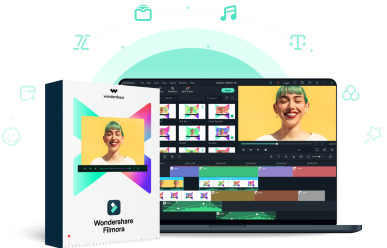




役に立ちましたか?コメントしましょう!